怎样把电脑变成wifi发射热点 把电脑变成wifi发射热点的方法
发布时间:2017-07-04 13:53:51 浏览数:
今天给大家带来怎样把电脑变成wifi发射热点,把电脑变成wifi发射热点的方法,让您轻松解决问题。
很多人都是用拨号上网,所以普通的路由器是没有wifi的功能的,今天为大家介绍电脑如何一键开启wifi上网功能,同样也适用于笔记本电脑。具体方法如下:
解决方法1:
1方法一:wifi共享精灵
1、直接在百度上搜wifi共享精灵就可以找到了,下载下来;
2下载完成之后,打开wifi共享精灵的安装界面,按照以下提示一步步按照,就和平常安装软件是 一样的;
3一步步进行下来,到了最后一步,点击完成。勾选运行wifi共享精灵,就可以打开了;
4打开之后,若你看到如下界面,那就恭喜你,表示安装成功了!就会看到一个热点名称和热点密 码,点击启动,一个wifi共享网络就形成了;
5成功启动后的wifi热点,密码名称和密码都是自动获取的,为了方便记忆,可以根据自己的需求进行更改的。
解决方法2:
1直接在百度上搜猎豹免费WiFi就可以找到了,下载下来;
2点击打开下载下来的猎豹免费WiFi安装包,点击立即安装按钮;
3安装完成后猎豹免费WiFi会自动打开;
4点击后面的笔形状的图标修改你的热点的名称和密码就可以了。
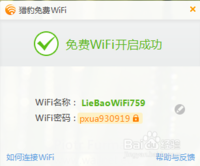
解决方法3:
1首先你需要安装360安全卫士,如果你已经安装有360安全卫士那么请更新升级到最新的版本;
2打开你的360安全卫士软件再点击界面左侧功能大全里的【更多】;
3在未添加功能中找到【连我wifi】点击打开;
4在弹出的360连我wifi界面点击【一键创建无线网络】,这时等待360自动创建无线网络,创建成功后,根据360连我wifi提供的账号密码,你就可以连接无线网络使用了。
以上就是怎样把电脑变成wifi发射热点,把电脑变成wifi发射热点的方法教程,希望本文中能帮您解决问题。